윈도우10 PC 와 안드로이드 스마트폰 화면을 동기화 시킬때,
PC 에 화면표시 비활성화 되었을때 해결 하는 방법을 기술 합니다.
설정은 간단 합니다.
1. 윈도우키 + i 를 눌러 설정창을 실행합니다.(시작- 톱니바퀴)
2. 시스템 클릭.
3. 시스템 화면의 좌측 메뉴중, PC에 화면 표시 클릭
아래의 화면처럼 Miracast 장치가 없는 경우엔 화면공유를 할수 없습니다.
Miracast 장치가 있는 경우인데도, 아래 그림 처럼
항상 끄기(권장) 부분이 비 활성화 되어 있을 경우 문제를 해결하기 위한 방법을 기술합니다.
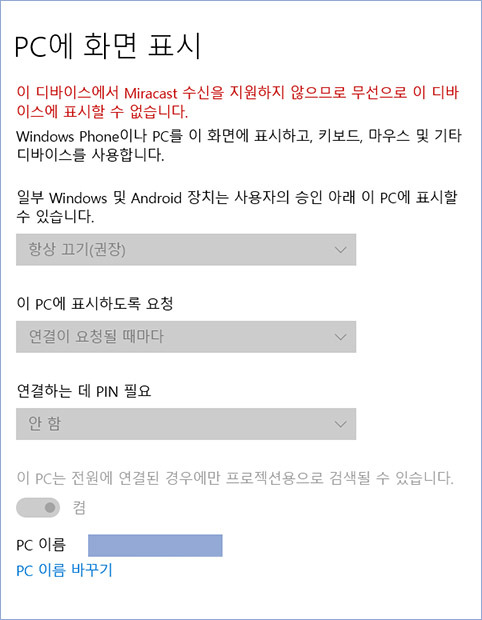
4. 키보드에서 윈도우키 + S 키를 눌러 검색 창 열기를 합니다(시작 버턴 옆 돋보기 / 검색창)
5. 선택적 기능 관리 , 를 입력후 실행 합니다.
6. 기능 추가 를 누릅니다.
7. 무선 디스플레이’를 찾아 설치 합니다.
설치작업이 진행 되며 설치가 완료된후엔, 비활성화 되어 있던 부분이 활성화 됩니다.
어디서나 사용 가능 선택
처음에만 선택
안 함 선택
PC 이름 확인 합니다.
이제 스마트 폰에서 화면 미르링 기능을 누르면,
해당 PC 이름이 나타 납니다.
간단한 설정이지만, 메뉴가 비활성화 되었을시 문제 해결 하는 방법을 기술 하였습니다.
'잡다한 지식' 카테고리의 다른 글
| SM7사이키 조명설정값 정보 (0) | 2022.03.03 |
|---|---|
| 현대차 네비게이션 업그레이드 차량 모델 찾기 (0) | 2022.01.16 |
| 세움터에 농막 도면 첨부하기 (0) | 2021.06.16 |
| 농막 신고서 제출하기 (0) | 2021.06.16 |
| 농막 평면도 만들기 (0) | 2021.06.16 |



